많은 사람들이 휴대폰으로 사진을 찍어 추억을 간직합니다. 하지만 사실 iPhone과 iPad에서 가장 많은 저장 공간을 차지하는 것은 사진과 동영상 입니다.
iPhone이나 iPad로 사진과 동영상을 자주 촬영하다 보면 저장 공간이 빠르게 부족해지는 것을 느끼실 겁니다. 게다가 본인은 물론 다른 사람에게도 보여주고 싶지 않은 사진이나 동영상이 있을 수도 있습니다.
따라서 iPhone과 iPad에서 사진과 비디오 데이터를 정기적으로 확인하고 삭제하는 것이 중요하며, 반드시 수행해야 합니다. 그렇다면 iPhone과 iPad에서 사진을 영구적으로 삭제하는 방법은 무엇일까요?
iPhone 및 iPad에서 사진을 영구적으로 삭제하는 방법
iPhone과 iPad에 사진이 너무 많으면 기기 속도가 느려지고 메모리 사용량이 늘어납니다. 사진을 영구적으로 삭제하고 싶지만 방법을 모르겠다면 아래 단계를 참조하세요.
1단계: 사진 탭에서 사진 삭제
실제로 이 방법은 사진을 삭제하는 가장 흔한 방법 중 하나이지만, 사진 섹션에서만 사진을 삭제하면 영구적으로 삭제할 수 없다는 점에 유의해야 합니다. 이 경우 삭제된 사진은 최근 삭제된 앨범에 저장되며, 삭제일로부터 30일 동안 보관된 후 삭제됩니다.
기기에서 사진 앱을 열고 "갤러리" 탭 > "모든 사진" 탭을 차례로 탭한 후 사진을 삭제하면 삭제할 수 있습니다. 사진이나 비디오를 삭제하려면 해당 사진을 탭한 후 휴지통 아이콘을 탭하고 "사진 삭제"를 탭하세요.
여러 개의 사진과 비디오를 삭제하려면 "선택"을 클릭한 다음 필요한 사진과 비디오를 선택하고 휴지통 아이콘을 클릭한 다음 삭제를 선택하세요.
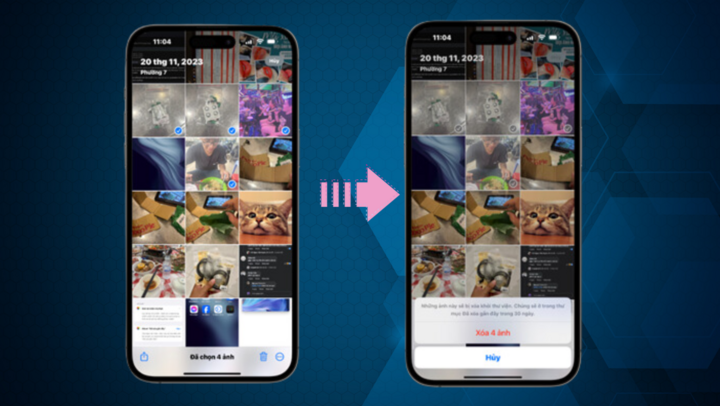
iPhone의 사진 탭에서 사진을 영구적으로 삭제하는 방법
2단계: 최근 삭제된 앨범에서 사진 삭제
최근 삭제된 앨범은 지난 30일 이내에 삭제된 사진을 저장하는 폴더입니다. 따라서 사진 탭에서는 사진을 삭제했지만 최근 삭제된 앨범에서는 삭제하지 않은 경우, iPhone 휴지통에 있는 사진을 삭제하려면 최근 삭제된 앨범에 액세스해야 합니다.
이렇게 iPhone에서 삭제된 사진을 삭제하면, 다른 사람이 기기의 휴지통을 뒤지더라도 삭제한 사진은 찾을 수 없습니다. 사진을 복원하고 싶어도 쉽지 않습니다.
사진 앱을 열고 "앨범" 탭을 탭하세요. > "최근 삭제된 항목" 앨범을 찾아 탭하세요. 이제 기기에서 앨범에 접근하려면 Face ID 또는 암호를 입력하라는 메시지가 표시됩니다.
잠금이 해제되면 최근 삭제된 앨범의 사진 데이터가 나타납니다. 이 데이터를 즉시 삭제하려면 "선택"을 탭한 다음, 점 세 개 아이콘을 탭하고 "모두 삭제"를 탭하세요.
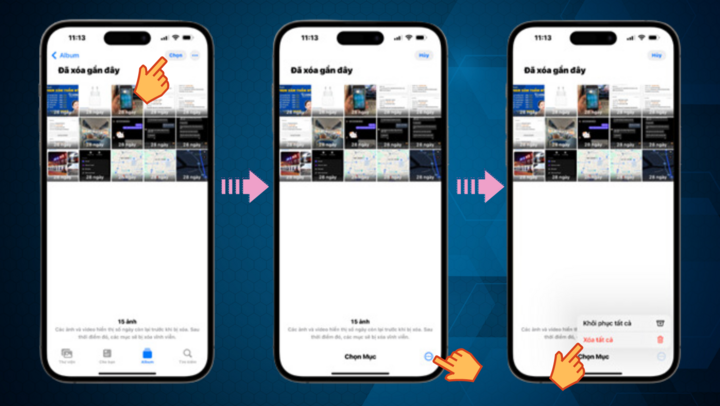
아이폰 휴지통 사진 삭제
3단계: 공유 카드에 저장된 iPhone 사진 삭제
이는 많은 사람들이 사용하는 iPhone 및 iPad에서 사진을 영구적으로 삭제하는 간단한 방법 중 하나입니다. 한 가지 알아두셔야 할 점은 "최근 삭제됨" 섹션에서 사진 삭제를 신청했다고 해서 해당 사진이 완전히 삭제된 것은 아니라는 것입니다.
사용 중인 기기에서는 해당 사진이 영구적으로 삭제되었을 수 있지만, iCloud 클라우드 저장소나 공유 탭에는 해당 사진이 계속 백업되어 있습니다.
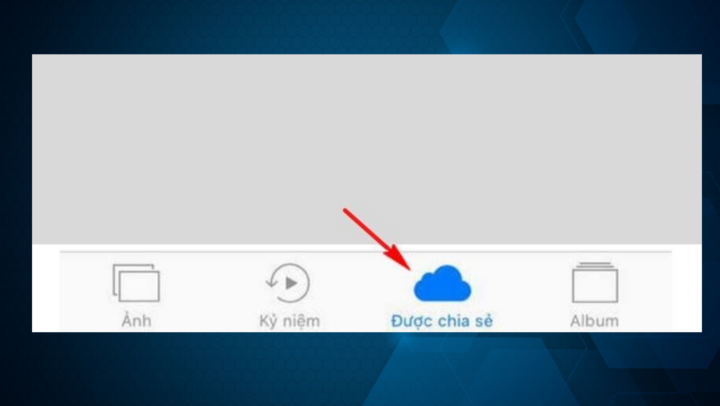
"공유" 탭에서 사진 삭제
4단계: iCloud에 사진을 자동으로 보내는 기능 끄기
이는 iPhone에서 사진을 영구적으로 삭제하는 데 필요한 단계 중 하나입니다. 이 단계를 수행하면 클라우드 저장소에 사진이 백업되는 것을 방지할 수 있습니다. 이를 위해 아래 지침을 따르세요.
설정으로 이동 > iCloud 선택 > 사진 선택 > iCloud에 사진을 보내는 모든 기능을 끕니다.
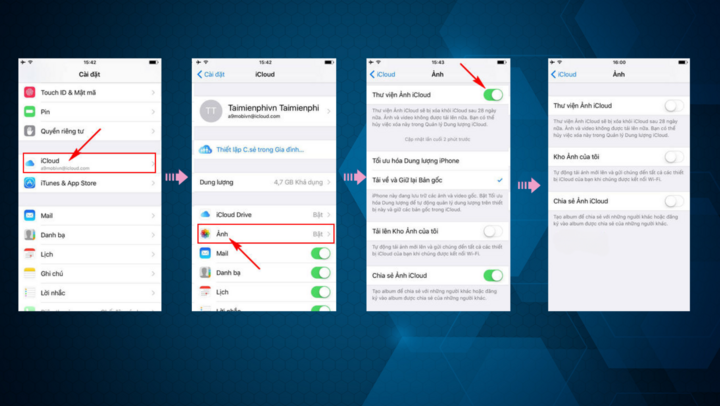
iPhone 및 iPad에서 iCloud에서 사진을 삭제하는 방법
때로는 중복되거나 품질이 낮은 사진을 삭제하는 것이 좋습니다. iPhone이나 iPad의 저장 공간을 확보하면 성능이 향상되는 것을 느낄 수 있습니다.
[광고_2]
원천



![[사진] 9월 2일 국경일 전날 호치민시는 국기와 꽃으로 가득 찼다](https://vphoto.vietnam.vn/thumb/1200x675/vietnam/resource/IMAGE/2025/9/1/f493a66401844d4c90919b65741ec639)
![[사진] 쩐 탄 만 국회의장, 훈센 캄보디아 상원의장 접견](https://vphoto.vietnam.vn/thumb/1200x675/vietnam/resource/IMAGE/2025/9/1/7a90c9b1c1484321bbb0fadceef6559b)
![[사진] 베트남-쿠바 수교 65주년 기념 행사](https://vphoto.vietnam.vn/thumb/1200x675/vietnam/resource/IMAGE/2025/9/1/0ed159f3f19344e497ab652956b15cca)
![[사진] 중국 전국인민대표대회 위원장 조러지, 호치민 묘소 참배](https://vphoto.vietnam.vn/thumb/1200x675/vietnam/resource/IMAGE/2025/9/1/45b2a2744fa84d27a59515b2fe53b42a)



























































































댓글 (0)